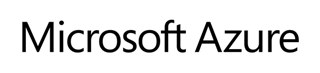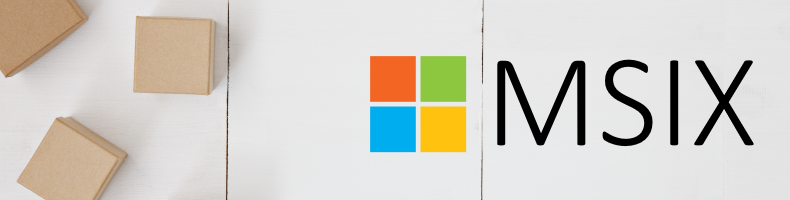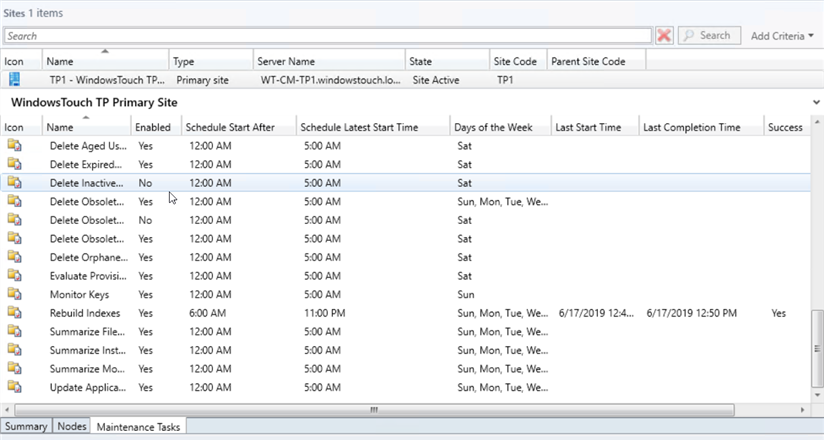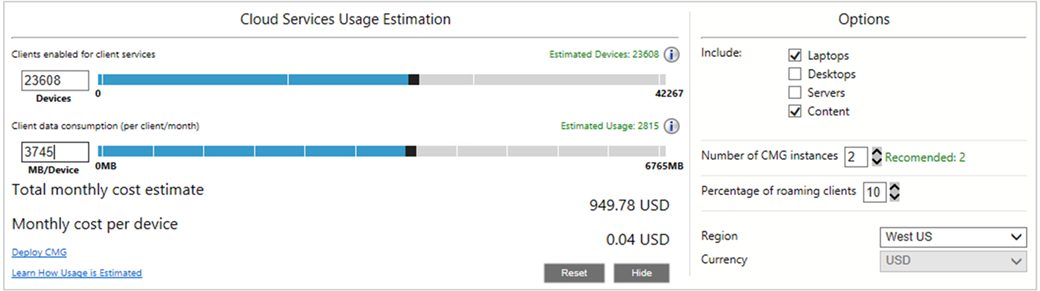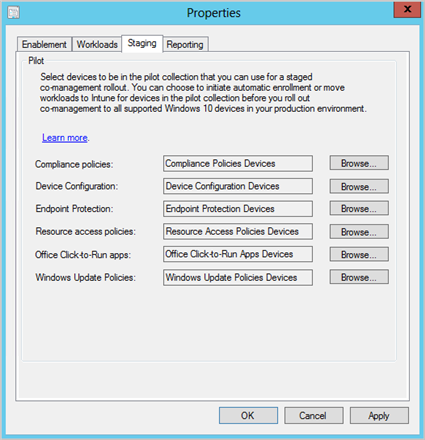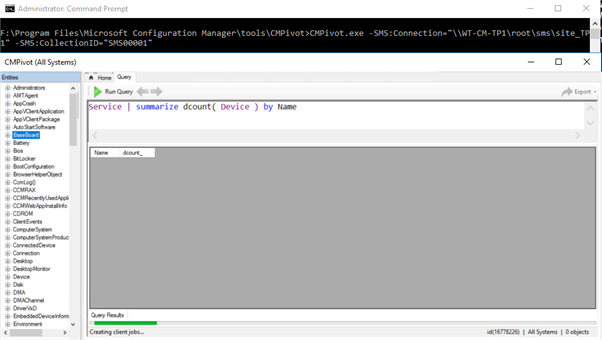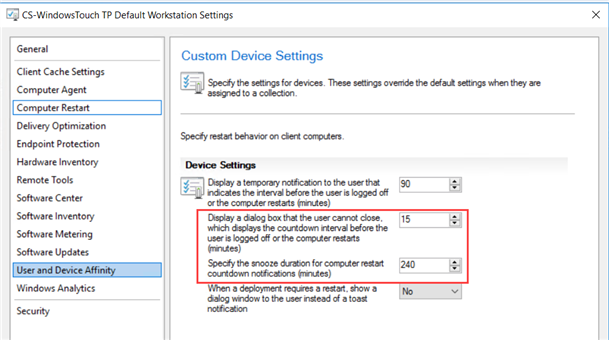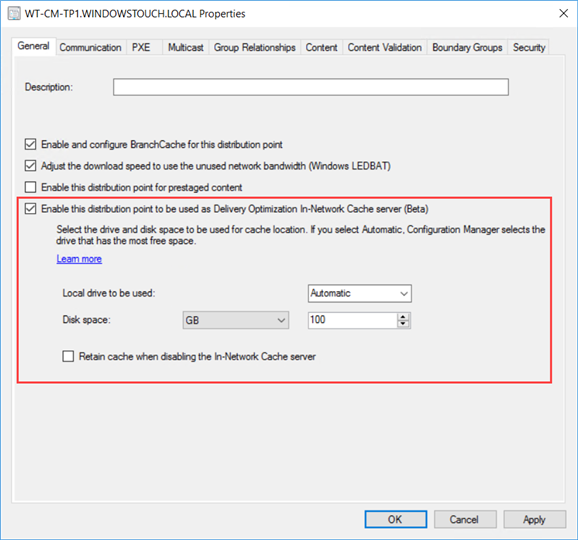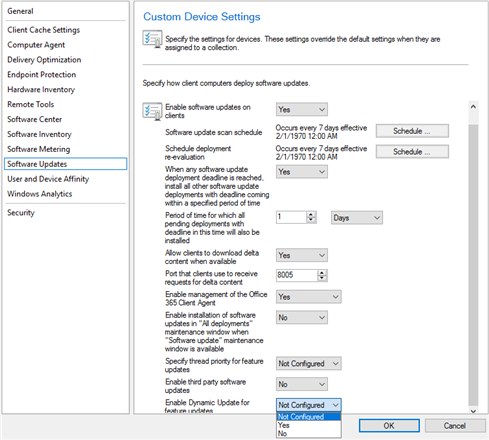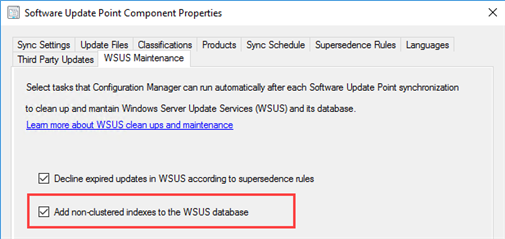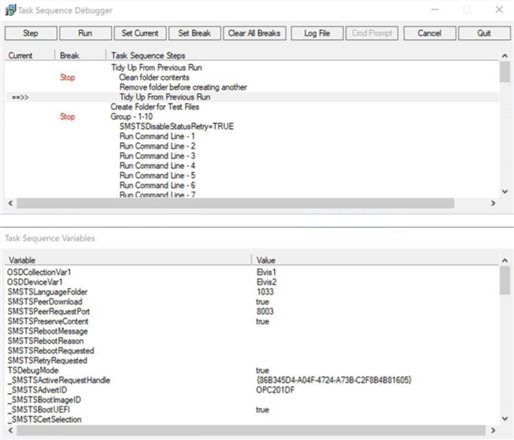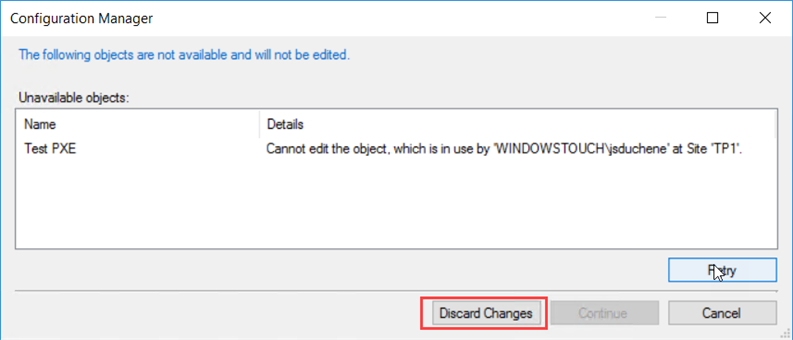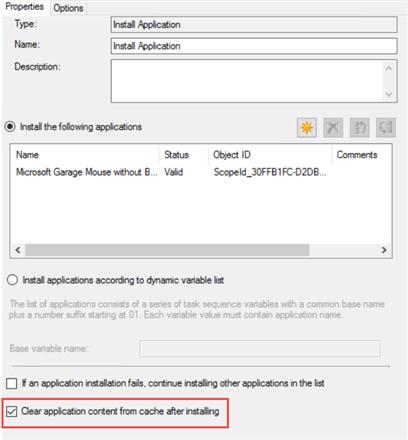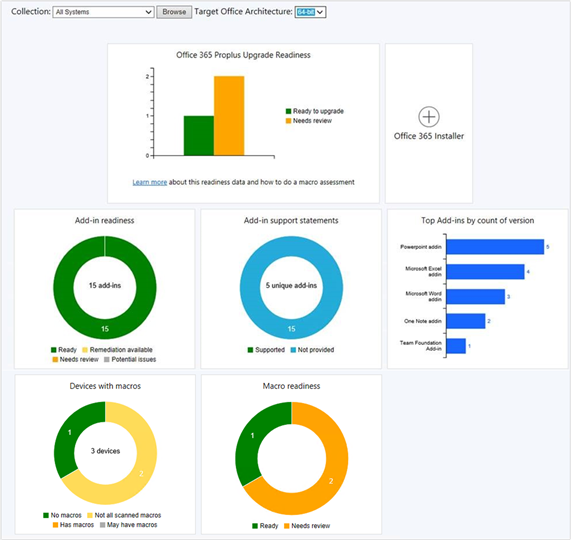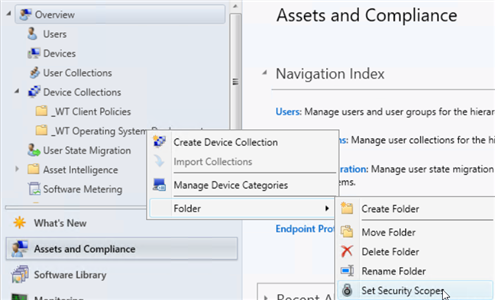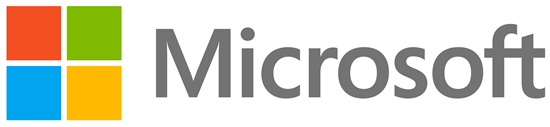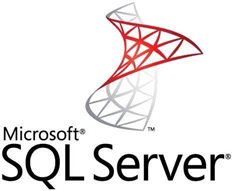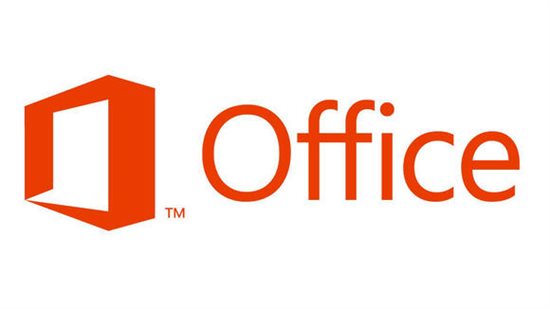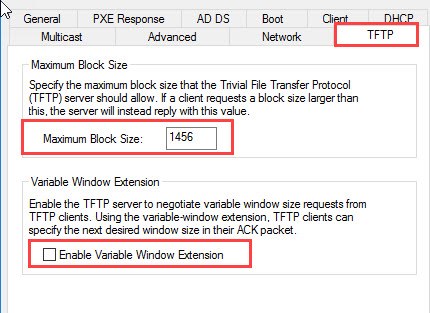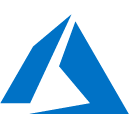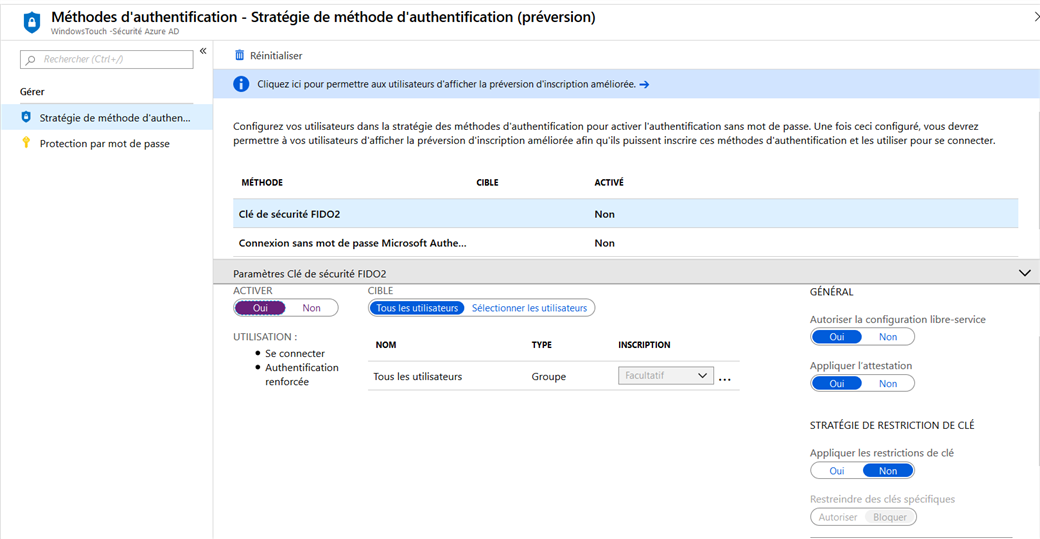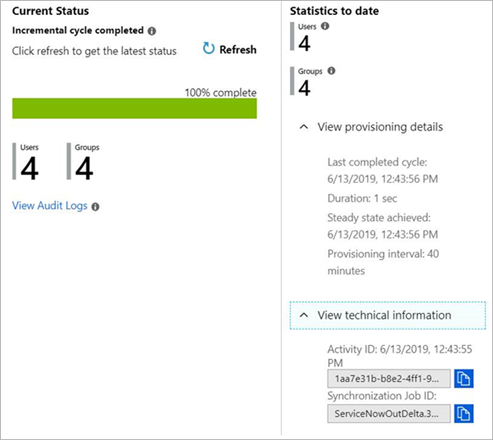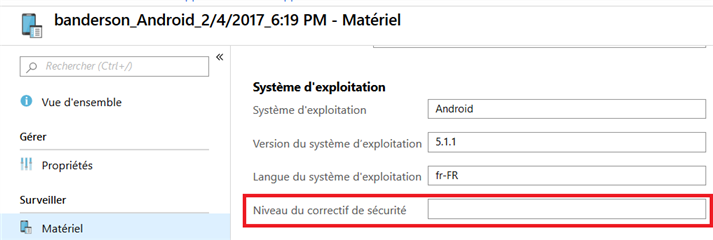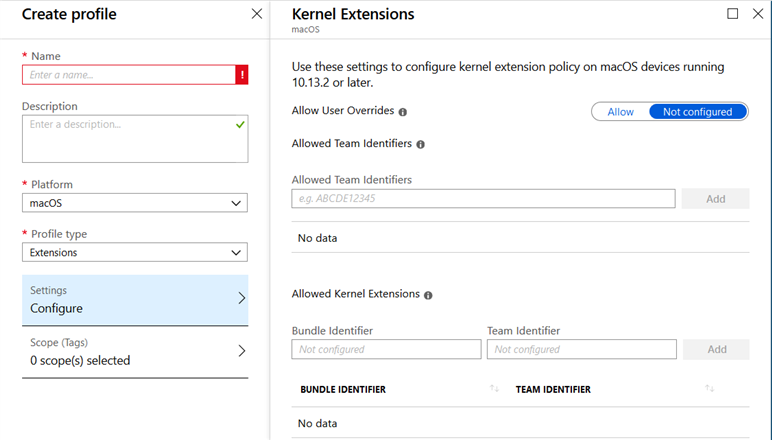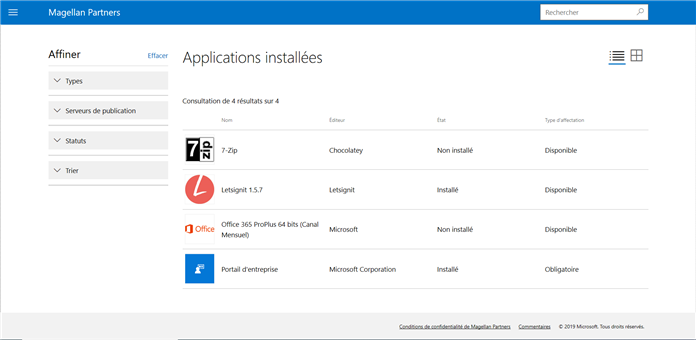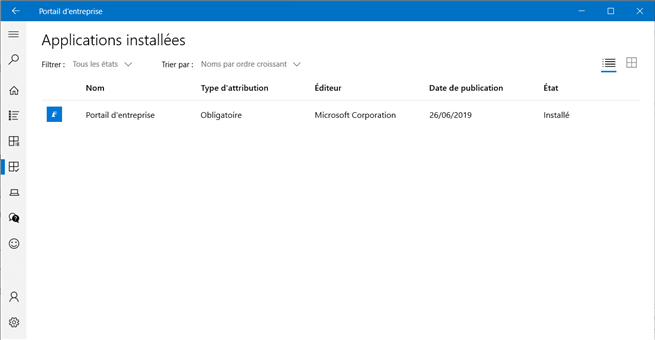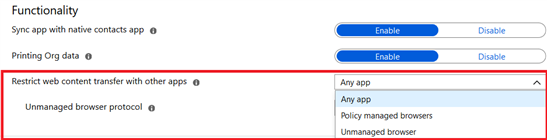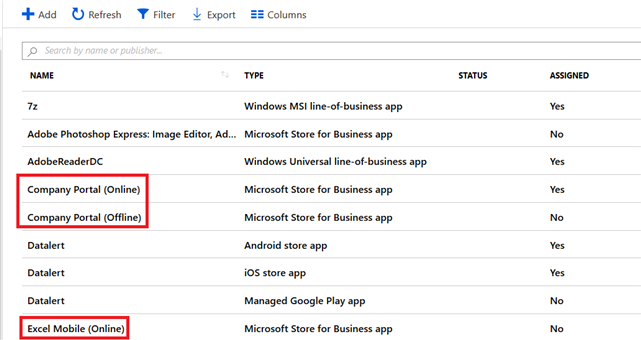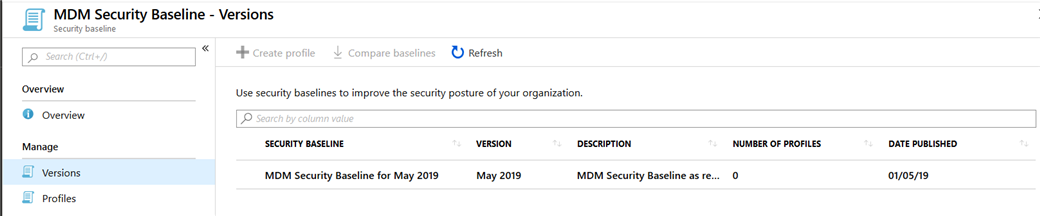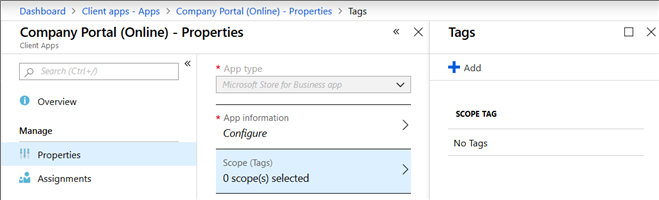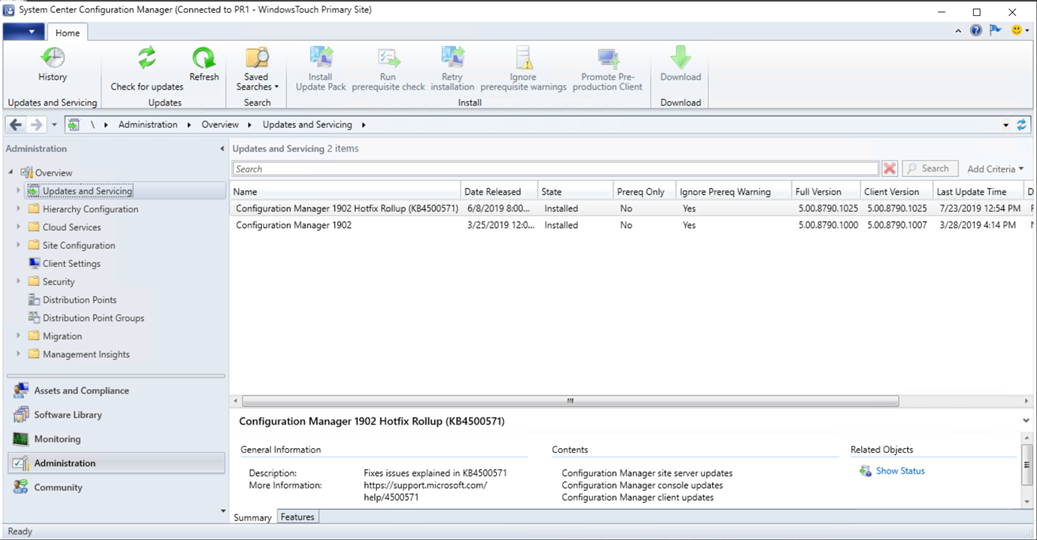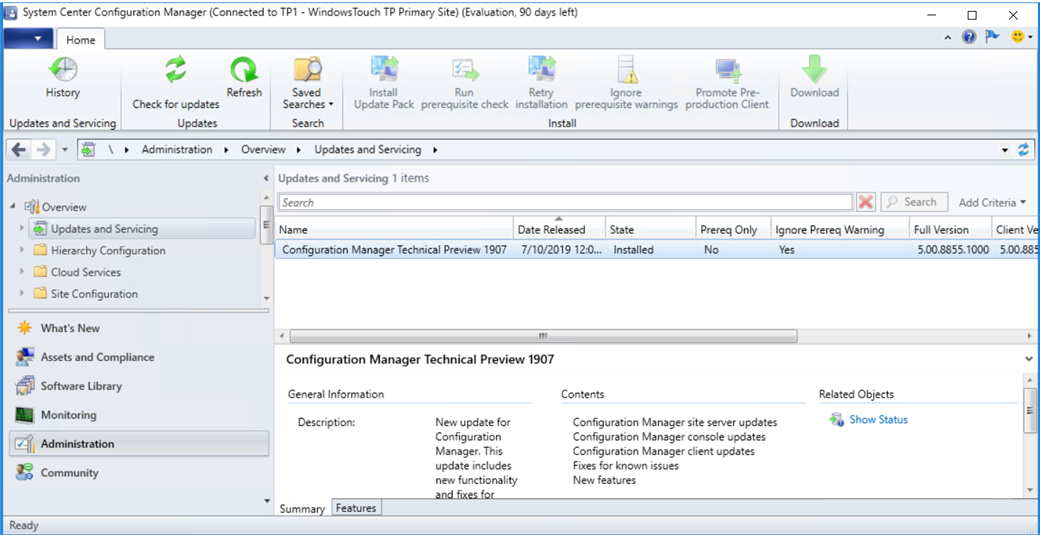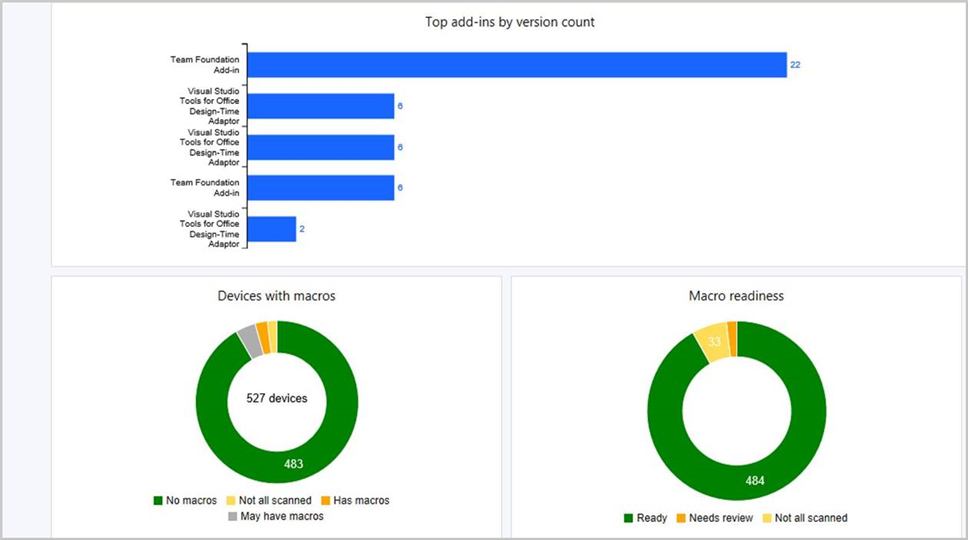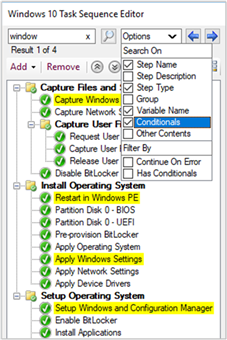Petit rappel ! Microsoft a annoncé la fin de support de la gestion des périphériques mobiles (MDM) en mode hybride via System Center Configuration Manager couplé à Microsoft Intune pour le 1er septembre 2019. Il reste donc un mois pour migrer !
Les clients concernés ont été informés via une notification (MC146431) dans l’Office Message Center du portail Office 365 et beaucoup ont été contactés par Microsoft. Pour savoir si vous utilisez le mode hybride, vous pouvez ouvrir la console Configuration Manager et naviguer dans Administration – Cloud Services – Microsoft Intune Subscriptions. Si vous constatez qu’un abonnement est présent, c’est que vous utilisez le mode hybride.
Les clients qui migrent sur Microsoft Intune en mode autonome n’ont pas à opérer de changement de licences puisque ces dernières, restent les mêmes. Lorsque la fin du service sera effective le 1er septembre 2019, les périphériques gérés en mode hybride ne recevront plus de stratégies, d’applications, etc.
Pour les clients hybrides, vous devez commencer à réfléchir à la migration. Microsoft fournit un chemin de migration qui permet de passer du mode hybride au mode autonome sans interruptions particulières. Vous pouvez vous référez à la documentation. Dans les grandes lignes, le processus est le suivant :
- Importer les données de Configuration Manager dans Microsoft Intune via l’outil Intune Data Importer Tool. Ceci inclut les stratégies, les profils, les déploiements, etc.
- Préparer Intune pour la migration des utilisateurs. Ceci inclut la création des groupes Azure Active Directory, l’installation des connecteurs Exchange ou NDES.
- Changer l’autorité MDM pour certains utilisateurs et procéder ainsi à la migration par lots. Ceci met votre tenant dans une mode d’autorité mixte.
- Changer l’autorité MDM à Microsoft Intune seul.
Les clients peuvent se faire assister par le programme Microsoft FastTrack.
Dans les faits, voici quelles sont les options pour chaque plateforme si vous utilisez le mode hybride :
- Périphériques Windows 10 Desktop ou Mobile : Passage du mode hybride vers Microsoft Intune autonome ou Co-Management via Configuration Manager et Microsoft Intune.
- Périphériques iOS : Passage du mode hybride vers Microsoft Intune autonome.
- Périphériques Android : Passage du mode hybride vers Microsoft Intune autonome.
- Périphériques macOS : Passage du mode hybride vers Microsoft Intune autonome.